Word文档中的目录编制(学习参考资料)

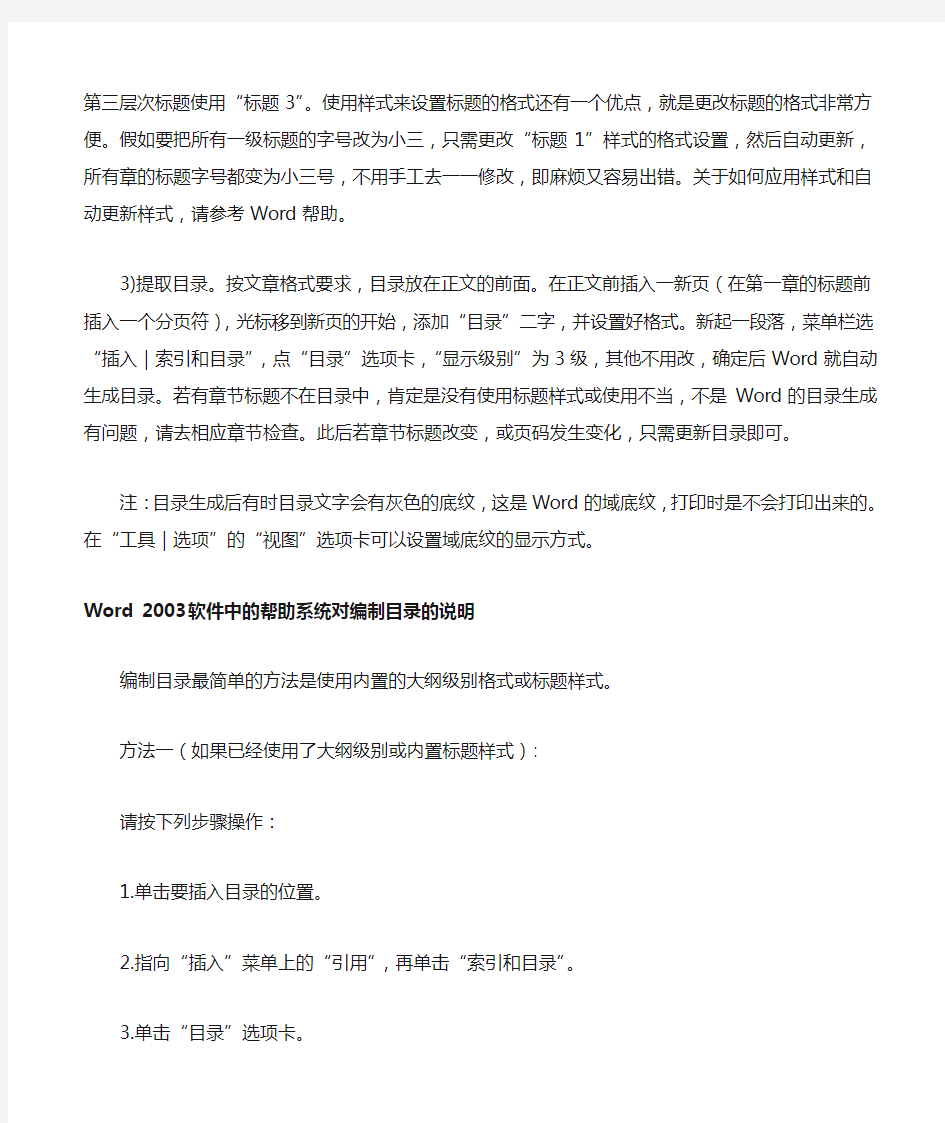
Word文档中的目录编制(学习参考资料)
戴彦群收集整理2013/11/7
注意:
1、方法和步骤不唯一,掌握1~2种自己习惯的方法即可。
2、在Windows和Office软件中,完成一个操作经常能看到有不同的方法和步骤。表明这些软件功能强大,同时也方便了用户。
word目录的制作(供参考,与11.7晚讲课时的步骤基本一致)
目录是用来列出文档中的各级标题及标题在文档中相对应的页码。首先介绍Word的一个概念:大纲级别。Word使用层次结构来组织文档,大纲级别就是段落所处层次的级别编号,Word提供9级大纲级别,对一般的文档来说足够使用了。Word的目录提取是基于大纲级别和段落样式的,在Normal模板中已经提供了内置的标题样式,命名为“标题1”、“标题2”,…,“标题9”,分别对应大纲级别的1-9。我们也可以不使用内置的标题样式而采用自定义样式,但有点麻烦。中的目录制作方法直接使用Word的内置标题样式,关于自定义样式的方法请参阅Word的帮助文档。
目录的制作分三步进行。
1)修改标题样式的格式。通常Word内置的标题样式不符合论文格式要求,需要手动修改。在菜单栏上点“格式|样式”,列表下拉框中选“所有样式”,点击相应的标题样式,然后点“更改”。可修改的内容包括字体、段落、制表位和编号等,按期望的格式要求分别修改标题1-3的格式。
2)在各个章节的标题段落应用相应的格式。章的标题使用“标题1”样式,节标题使用“标题2”,第三层次标题使用“标题3”。使用样式来设置标题的格式还有一个优点,就是更改标题的格式非常方便。假如要把所有一级标题的字号改为小三,只需更改“标题1”样式的格式设置,然后自动更新,所有章的标题字号都变为小三号,不用手工去一一修改,即麻烦又
容易出错。关于如何应用样式和自动更新样式,请参考Word帮助。
3)提取目录。按文章格式要求,目录放在正文的前面。在正文前插入一新页(在第一章的标题前插入一个分页符),光标移到新页的开始,添加“目录”二字,并设置好格式。新起一段落,菜单栏选“插入|索引和目录”,点“目录”选项卡,“显示级别”为3级,其他不用改,确定后Word就自动生成目录。若有章节标题不在目录中,肯定是没有使用标题样式或使用不当,不是Word的目录生成有问题,请去相应章节检查。此后若章节标题改变,或页码发生变化,只需更新目录即可。
注:目录生成后有时目录文字会有灰色的底纹,这是Word的域底纹,打印时是不会打印出来的。在“工具|选项”的“视图”选项卡可以设置域底纹的显示方式。
Word 2003软件中的帮助系统对编制目录的说明
编制目录最简单的方法是使用内置的大纲级别格式或标题样式。
方法一(如果已经使用了大纲级别或内置标题样式):
请按下列步骤操作:
1.单击要插入目录的位置。
2.指向“插入”菜单上的“引用”,再单击“索引和目录”。
3.单击“目录”选项卡。
4.若要使用现有的设计,请在“格式”框中单击进行选择。
5.根据需要,选择其他与目录有关的选项。
如果目前未使用大纲级别或内置样式,请进行下列操作之一(方法二、三、四):
方法二:用大纲级别创建目录。
1.指向“视图”菜单上的“工具栏”,再单击“大纲”。
2.选择希望在目录中显示的第一个标题。
3.在“大纲”工具栏上,选择与选定段落相关的大纲级别。
4.对希望包含在目录中的每个标题重复进行步骤2 和步骤3。
5.单击要插入目录的位置。
6.指向“插入”菜单上的“引用”,再单击“索引和目录”。
7.单击“目录”选项卡。
8.若要使用现有的设计,请在“格式”框中单击进行选择。
9.根据需要,选择其他与目录有关的选项。
方法三:用自定义样式创建目录。如果已将自定义样式应用于标题,则可以指定Microsoft Word 在编制目
录时使用的样式设置。
1.单击要插入目录的位置。
2.指向“插入”菜单上的“引用”,再单击“索引和目录”。
3.单击“目录”选项卡。
4.单击“选项”按钮。
5.在“有效样式”下查找应用于文档的标题样式。
6.在样式名右边的“目录级别”下键入1 到9 的数字,表示每种标题样式所代表的级别。
注意:如果仅使用自定义样式,请删除内置样式的目录级别数字,例如“标题1”。
7.对于每个要包括在目录中的标题样式重复步骤5 和步骤6。
8.单击“确定”。
9.若要使用现有的设计,请在“格式”框中单击一种设计。
10.根据需要,选择其他与目录有关的选项。
方法四:用自己标记的条目编制目录(使用“标记目录项”框将目录域插入文档)
1.请选择要包含在目录中的第一部分文本。
2.按Alt+Shift+O。
3.在“级别”框中,选择级别并单击“标记”。
4.若要标记其他条目,可选择文本,单击“条目”框,再单击“标记”。添加条目结束后,请单击“关闭”。
5.单击要插入目录的位置。
6.指向“插入”菜单上的“引用”,再单击“索引和目录”。
7.单击“目录”选项卡。
8.单击“选项”按钮。
9.在“目录选项”框中,选中“目录项域”复选框。
10.清除“样式”和“大纲级别”复选框。
